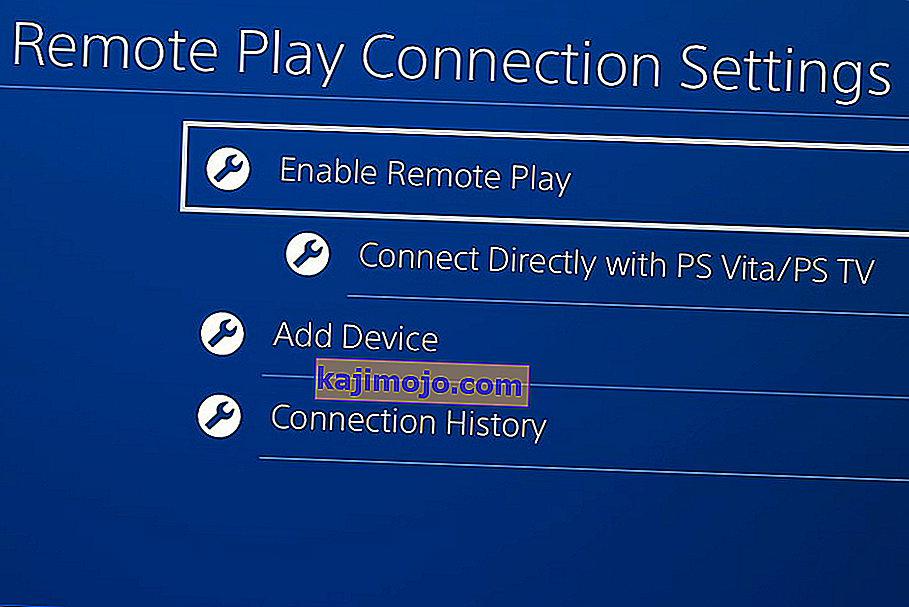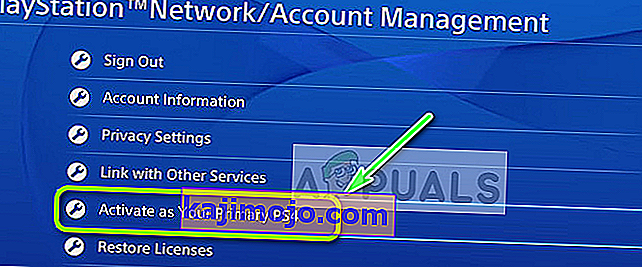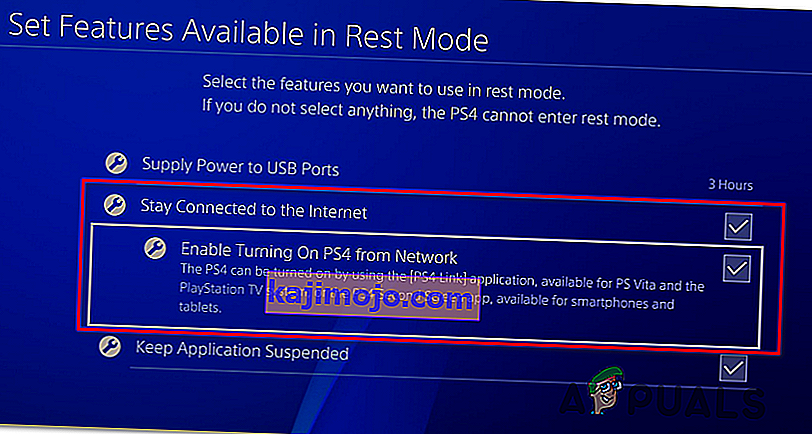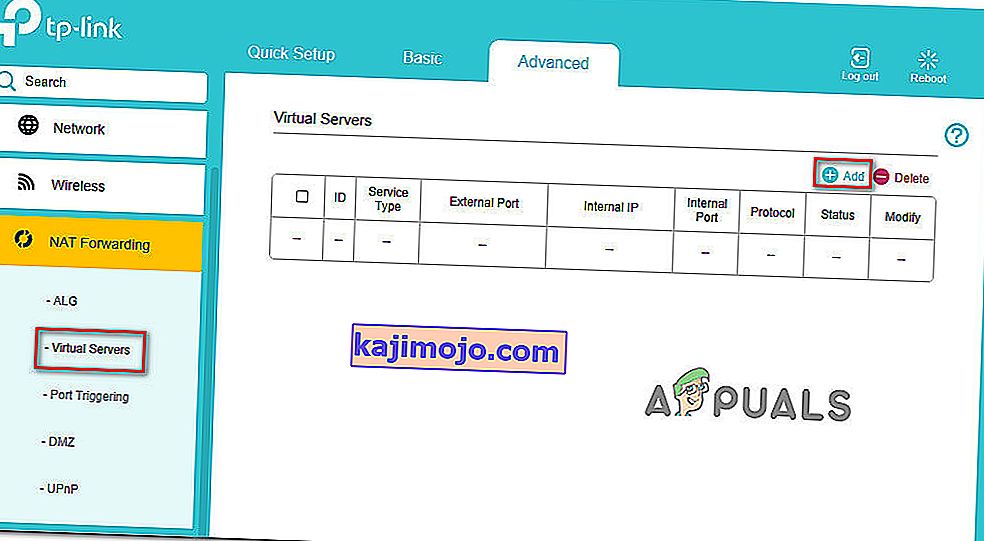Код грешке 0к80001ФФФ (не може се повезати са ПС4) наилази када корисници покушају да повежу свој ПС4 путем даљинске репродукције у оперативном систему Виндовс 10. Код грешке се појављује након неуспелог покушаја повезивања грешке.

Испоставило се да постоји неколико различитих узрока који би на крају могли да изазову управо овај код грешке:
- Мешање треће стране - како се испоставило, један од најчешћих узрока који ће проузроковати овај проблем је презаштитни Антивирус или заштитни зид који на крају прекидају везу између ПС4 (највероватније због лажно позитивног). Ако је овај сценарио применљив, проблем бисте могли да решите онемогућавањем презаштитног безбедносног пакета или деинсталацијом.
- Аутоматска веза не успева - Аутоматска даљинска веза је бржа, али има мање шанси да ради без проблема. У овом случају, проблем бисте могли да решите ручним повезивањем са ПС4 након подешавања подешавања ваше конзоле.
- УПнП је онемогућен - ако користите новији модел, а претходно сте онемогућили УПнП, велика је вероватноћа да веза не успева јер су потребни портови затворени. У овом случају, најлакше је решити приступ подешавањима рутера и поново омогућити УПнП (ово би требало да буде омогућено по подразумеваној вредности).
- Портови које користи Ремоте Плаи се не прослеђују - Ако користите старији модел рутера или нисте љубитељ УПнП-а, али сумњате да су проблем узроковани портови који нису прослеђени, требали бисте моћи да поправите проблем прослеђивањем 3 порта (УДП 9296, УДП 9297 и УДП 9303) који су потребни за даљинску репродукцију ручно.
Метод 1: Онемогућавање сметњи треће стране (ако је применљиво)
Према неким погођеним корисницима, овај проблем врло добро може бити узрокован неком врстом сметњи узрокованих презаштитним АВ пакетом који на крају прекида везу са вашим ПС4 због лажно позитивног стања.
Ако је овај сценарио применљив и користите независни пакет за безбедност, требали бисте бити у стању да брзо решите овај проблем онемогућавањем заштите у реалном времену и спречите прекид.
Већина независних апартмана ће вам омогућити да то учините директно помоћу иконе траке у лежишту. Само кликните десним тастером миша и потражите опцију која ће вам омогућити да онемогућите заштиту у стварном времену.

Али имајте на уму да у случају да користите АВ пакет који долази са заштитним зидом, шансе су да ће иста сигурносна правила остати на снази чак и након што онемогућите АВ независног произвођача. У овом случају проблем ћете моћи да решите само деинсталацијом сигурносног пакета и уклањањем свих преосталих датотека.
У случају да овај метод није био ефикасан или не користите пакет независних произвођача, пређите на следеће потенцијално решење у наставку.
2. метод: Ручно повезивање система ПС4
Ако сте већ испробали брзи приступ и није вам успео (а уверили сте се да нема антивирусних сметњи), следећи корак је покушај ручног приступа. Овај поступак је помало досадан, али има веће шансе да вам омогући даљинско повезивање са ПС4-ом (чак и ако немате поуздану Интернет везу).
Међутим, пре него што започнете, постоји неколико захтева којих морате бити свесни. Морате да означите свако поље у наставку да бисте ПС4 ручно повезали са рачунаром:
Предуслови
- Виндовс 7, Виндовс 8.1 или Виндовс 10 Рачунар
- ПС4 систем са инсталираним најновијим системским ажурирањем
- Дуалсхоцк 4 бежични контролер
- УСБ кабл (за повезивање са рачунаром) или бежични Дуалсхоцк 4 адаптер
- Налог на мрежи Плаистатион (није потребна претплата на злато)
- Поуздана Интернет веза - За најбоље перформансе потребне су вам стварне брзине преузимања од најмање 15 Мбпс.
Када се осигурате да све проверите, почните да следите доленаведена упутства за ручно повезивање са ПС4 конзолом са Виндовс рачунара:
- Преузмите најновију верзију програма Ремоте Плаи Инсталлер , двапут кликните на њу, доделите администраторска права и следите упутства на екрану да бисте довршили инсталацију.

Напомена: Ако желите да се играте без Интернет везе, такође морате да преузмете и инсталирате закрпу за даљинско репродуковање ван мреже .
- Изаберите погодно место на коме имате довољно простора, а затим покрените инсталацију и сачекајте да се операција заврши.
Напомена: Инсталација може захтевати инсталацију додатног софтвера. Ако се то догоди, следите упутства на екрану да бисте преузели додатне функције (ово би требало да се догоди само на Виндовс 7 и Виндовс 8.1)
- По завршетку инсталације, поново покрените рачунар и сачекајте да се заврши следеће покретање.
- Када се инсталација заврши, пређите на свој ПС4 систем и идите на Сеттингс> Ремоте Плаи Цоннецтион Сеттингс и приступите Ремове Плаи Цоннецтион Сеттингс . Када сте унутра, једноставно означите поље повезано са Омогући даљинску репродукцију .
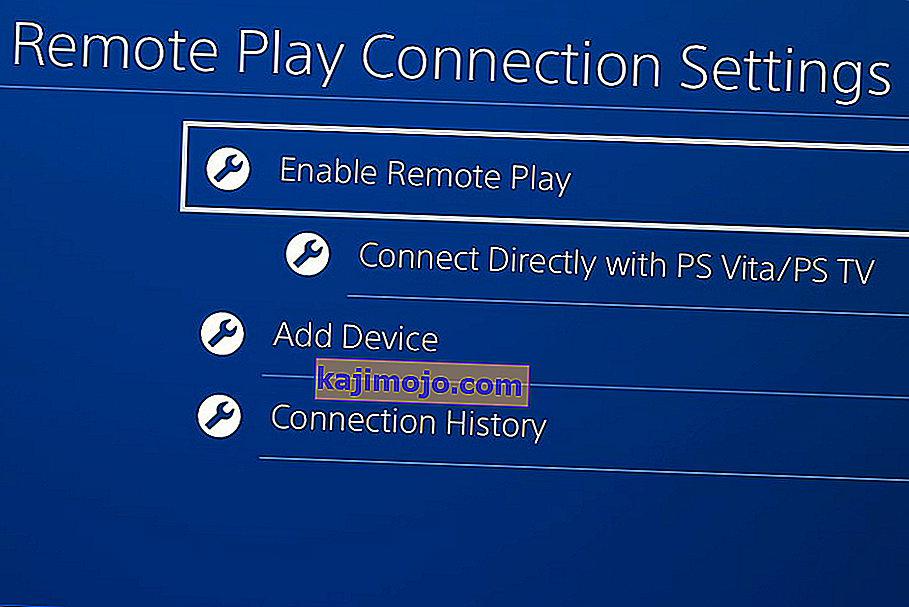
- Када је омогућено даљинско репродуковање, идите на Подешавања> Управљање налогом и уверите се да је ова конзола активирана као ваш примарни ПС4 . Ако није, користите мени Активирај као примарни ПС4 и потврдите да то учините.
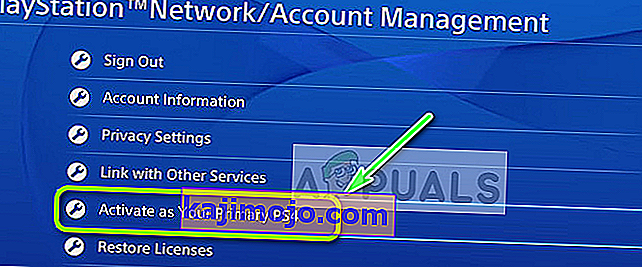
Напомена: Ако желите да осигурате да се можете повезати са ПС4-ом док је у мировању, идите на Сеттингс> Повер Саве Сеттингс> Сет Феатурес Аваилабле ин Рест Моде . Унутра означите поље за потврду Останите повезани са Интернетом и Омогућите укључивање ПС4 мреже.
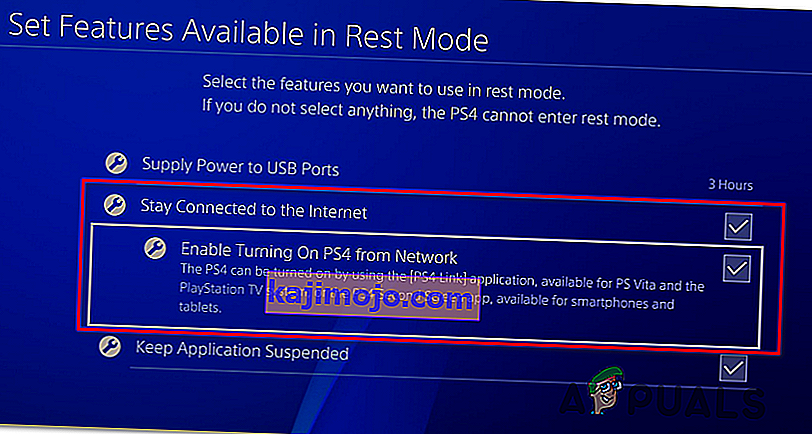
- Окрените свој ПС4 систем и пребаците га у режим одмора (опционално).
- Повежите контролер са рачунаром помоћу УСБ кабла или га упарите помоћу Дуалсхоцк 4 УСБ бежичног адаптера. Када се то од вас затражи, пријавите се помоћу свог налога за Плаистатион Нетворк.
- Сачекајте да се веза успостави и видите да ли и даље наилазите на исти код грешке 0к080001ффф .
Ако се исти проблем врати, пређите на следеће потенцијално решење у наставку.
3. метод: Омогућавање УПнП (ако је применљиво)
Ако вам ниједна од потенцијалних исправки није успела, врло је вероватно да се заправо бавите проблемом НАТ (Превод мрежне адресе) . Генерално, ако је ваш НАТ затворен, одређене радње (укључујући покушај коришћења даљинске репродукције на ПС4) неће бити дозвољене на вашој мрежи.
Ако је овај сценарио применљив, проблем бисте могли да решите тако што ћете омогућити Универсал Плуг анд Плаи ако га ваш рутер подржава. Велика већина рутера произведених после 2012. године подржава ову технологију, тако да би ову опцију требало да већ омогућите (осим ако је нисте посебно онемогућили).
Међутим, ако користите старији модел рутера, можда ћете морати ручно да проследите портове потребне за даљинску репродукцију (из подешавања рутера) - ако је овај сценарио применљив, почните да следите доленаведена упутства.
Метод 4: Ручно прослеђивање потребних портова
У случају да користите старији модел рутера који не подржава УПнП, мораћете ручно да проследите портове које користи ПС4 Ремоте Плаи (УДП 9296, УДП 9297 и УДП 9303). Ова операција се врши из подешавања вашег рутера, тако да ћете јој морати приступити приступањем подразумеваној ИП адреси.
Неколико погођених корисника потврдило је да је ова операција једина ствар која им је омогућила да играју ПС4 игре на свом рачунару помоћу функције Ремове Плаи.
Следите упутства у наставку да бисте ручно проследили портове потребне за даљинску репродукцију из подешавања рутера:
- На рачунару отворите било који прегледач, откуцајте једну од следећих адреса и притисните Ентер да бисте отворили поставке рутера:
192.168.0.1 192.168.1.1
Напомена: Ако вам ниједна од ових адреса не одговара, пронађите ИП рутера са било ког уређаја.
- Када дођете до екрана за пријаву, унесите своје прилагођене акредитиве ако сте их претходно успоставили. ако нисте (ово је први пут да посећујете ову страницу), испробајте администратора као кориснике и 1234 као лозинку - Већина произвођача рутера подразумевано користи ове акредитиве.

Напомена: Ако не раде, потражите на мрежи одређене кораке за ресетовање подразумеваних акредитива на рутеру.
- Када пређете почетни екран за пријаву вашег рутера, потражите напредни мени и погледајте да ли можете пронаћи опцију под називом Прослеђивање порта.
Напомена: Зависно од модела вашег рутера, називи менија могу се разликовати.
- Унутар менија Порт Форвардинг , додајте и додајте УДП портове које користи услужни програм Ремоте Плаи:
УДП 9296 УДП 9297 УДП 9303
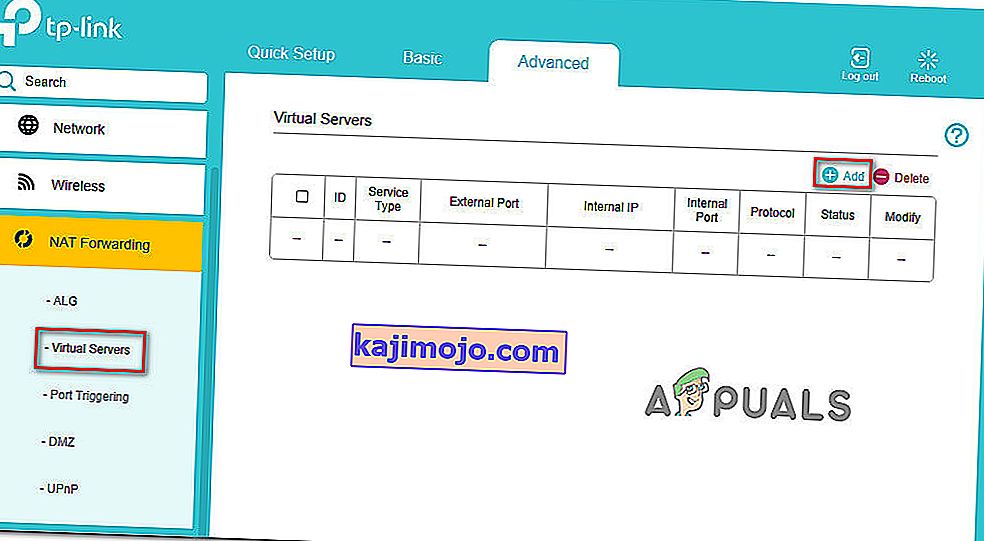
- Када се портови у потпуности проследе, поново покрените рутер и рачунар и погледајте да ли можете да се повежете при следећем покретању система, а да не видите исти код грешке 0к80001ФФФ .